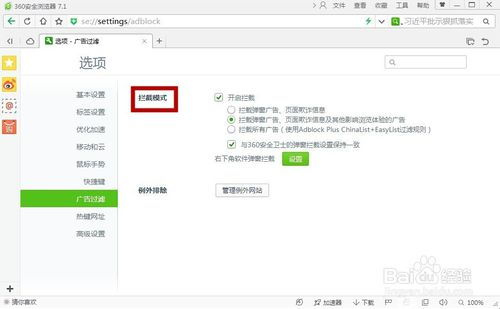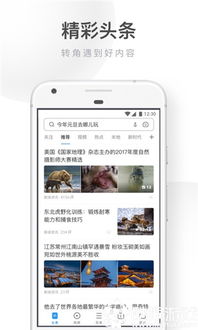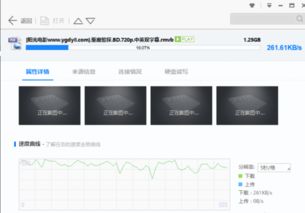如何轻松设置QQ浏览器极速版?
qq浏览器极速版设置指南
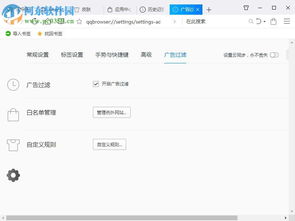
QQ浏览器作为众多网民常用的浏览器之一,以其快速、稳定及丰富的功能受到了广大用户的喜爱。其中,极速模式更是为追求高效上网体验的用户提供了强有力的支持。通过开启极速模式,用户可以享受到更快速的网页加载、更低的流量消耗以及更稳定的在线视频播放等优势。那么,如何设置QQ浏览器的极速模式呢?以下是详细的步骤指南。
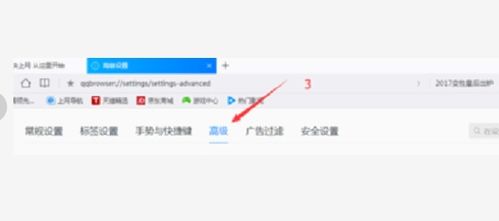
一、手机QQ浏览器极速模式设置方法
小米12 MIUI13 系统下的设置步骤
1. 打开QQ浏览器:首先,在手机上打开QQ浏览器应用。
2. 进入个人中心:点击页面右下角的“我的”图标,进入个人中心页面。
3. 进入设置:在个人中心页面,点击页面右上角的“设置”图标,进入设置界面。
4. 选择通用选项:在设置界面中,找到并点击“通用”选项,进入通用设置页面。
5. 开启极速模式:在通用设置页面中,选择“简版展示(无图)”或者类似的选项(不同版本的QQ浏览器选项名称可能有所不同),开启后,QQ浏览器将自动进入极速模式。
华为畅享70 HarmonyOS4.2.0 系统下的设置步骤
1. 打开QQ浏览器:在手机上找到QQ浏览器应用,点击打开。
2. 进入我的页面:点击页面右下角的“我的”图标,进入个人页面。
3. 进入设置:在个人页面中,找到并点击“设置”图标,进入设置界面。
4. 选择通用选项:在设置界面中,滑动屏幕,找到并点击“通用”选项,进入通用设置页面。
5. 开启极速模式:在通用设置页面中,勾选“简版展示(无图)”选项,开启后,QQ浏览器将进入极速模式。
二、电脑QQ浏览器极速模式设置方法
Windows系统下的设置步骤
1. 打开QQ浏览器:在电脑上找到QQ浏览器图标,双击打开。
2. 输入网址:在QQ浏览器的网址输入栏中输入你想要访问的网址。
3. 切换极速模式:
方法一:在网址栏的最右边,有一个闪电图标,点击该图标。
方法二:直接通过键盘快捷键“Ctrl+Shift+X”进行切换(不同版本的QQ浏览器快捷键可能有所不同,具体可参考浏览器的帮助文档)。
4. 选择极速模式:点击闪电图标后,会出现一个下拉菜单,菜单中有“极速模式”和“兼容模式”两个选项,选择“极速模式”即可。
Mac系统下的设置步骤
Mac系统下的设置步骤与Windows系统基本相似,但需要注意一些细微的差异:
1. 打开QQ浏览器:在Mac电脑上找到QQ浏览器应用,点击打开。
2. 输入网址:在QQ浏览器的网址输入栏中输入你想要访问的网址。
3. 切换极速模式:在网址栏的最右边,有一个闪电图标,点击该图标进行切换。或者通过键盘快捷键(快捷键可能因版本而异,具体可参考浏览器的帮助文档)进行切换。
4. 选择极速模式:点击闪电图标后,会弹出一个下拉菜单,选择“极速模式”即可。
三、注意事项
1. 版本更新:随着QQ浏览器的不断更新,其设置界面和选项可能会发生变化。因此,建议用户根据当前使用的QQ浏览器版本,参照官方文档或在线教程进行设置。
2. 兼容性:虽然极速模式能够提供更快的网页加载速度和更低的流量消耗,但并非所有网页都能在极速模式下正常显示。对于某些需要兼容特定浏览器特性的网页,用户可能需要切换到兼容模式进行访问。
3. 缓存清理:为了保持浏览器的最佳性能,建议用户定期清理浏览器的缓存和Cookie。在QQ浏览器中,可以通过“设置”-“清除浏览数据”来进行清理。
4. 广告过滤:QQ浏览器提供了广告过滤功能,可以在极速模式下进一步减少网页中的广告干扰。用户可以在“设置”-“广告过滤”中开启该功能。
5. 插件管理:为了保持浏览器的轻量级和高效性,建议用户谨慎安装和管理浏览器插件。在QQ浏览器中,可以通过“设置”-“扩展与应用”来管理已安装的插件。
四、总结
通过以上步骤,无论是手机还是电脑用户,都可以轻松设置QQ浏览器的极速模式,从而享受到更快速、更稳定的上网体验。当然,除了极速模式外,QQ浏览器还提供了丰富的其他功能,如微信、翻译君、截图工具等,以满足用户多样化的上网需求。希望本文能够帮助到广大QQ浏览器用户,让你们的上网之旅更加顺畅和愉快!
-
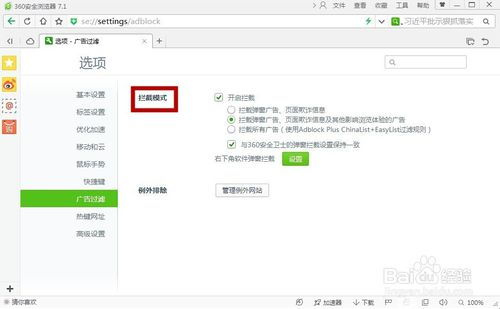 360浏览器极速版:轻松学会广告拦截秘籍资讯攻略12-09
360浏览器极速版:轻松学会广告拦截秘籍资讯攻略12-09 -
 360浏览器极速版:轻松学会广告拦截技巧资讯攻略10-29
360浏览器极速版:轻松学会广告拦截技巧资讯攻略10-29 -
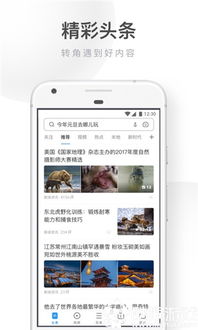 轻松学会!UC浏览器极速版APP邀请码填写指南资讯攻略11-01
轻松学会!UC浏览器极速版APP邀请码填写指南资讯攻略11-01 -
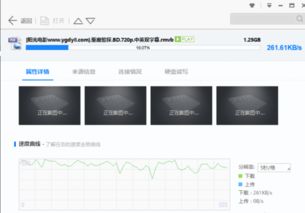 如何设置迅雷极速版下载文件的排序方式资讯攻略11-29
如何设置迅雷极速版下载文件的排序方式资讯攻略11-29 -
 360极速浏览器:轻松学会关闭视频后台播放技巧资讯攻略11-16
360极速浏览器:轻松学会关闭视频后台播放技巧资讯攻略11-16 -
 轻松掌握!如何填写抖音极速版邀请码资讯攻略11-07
轻松掌握!如何填写抖音极速版邀请码资讯攻略11-07